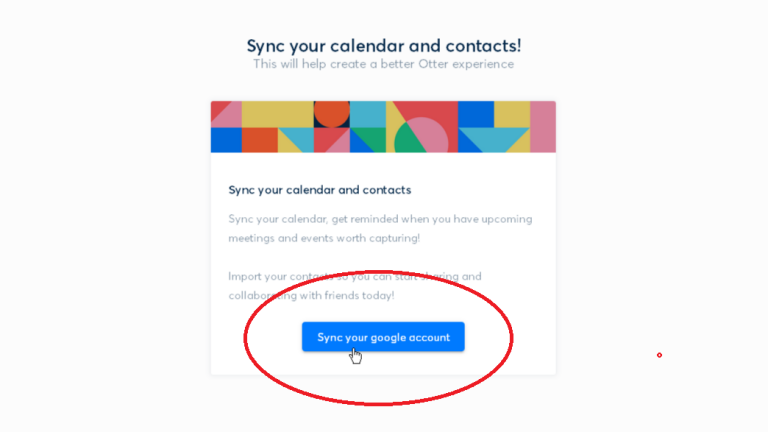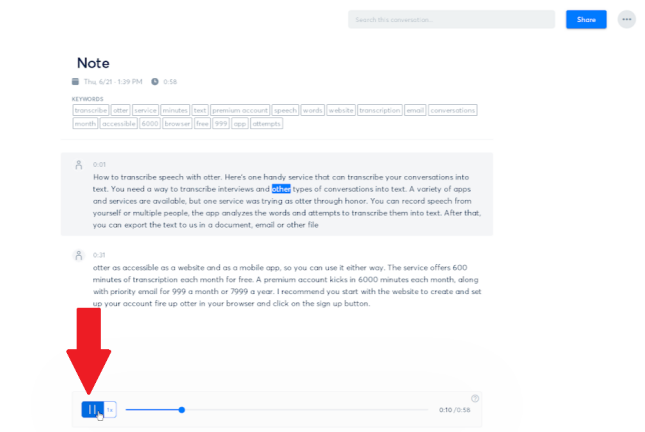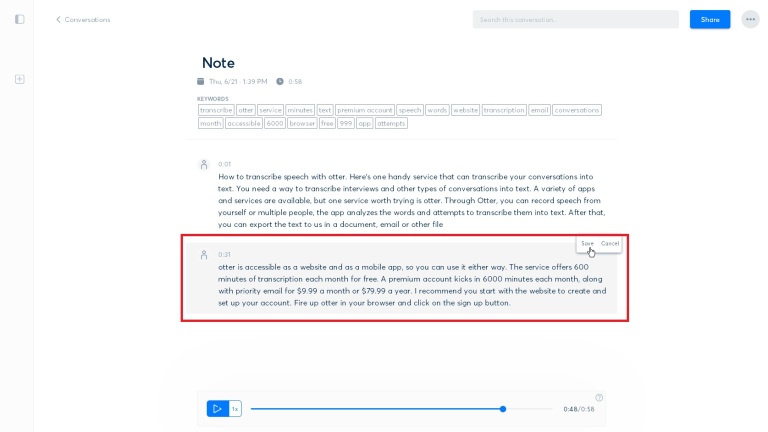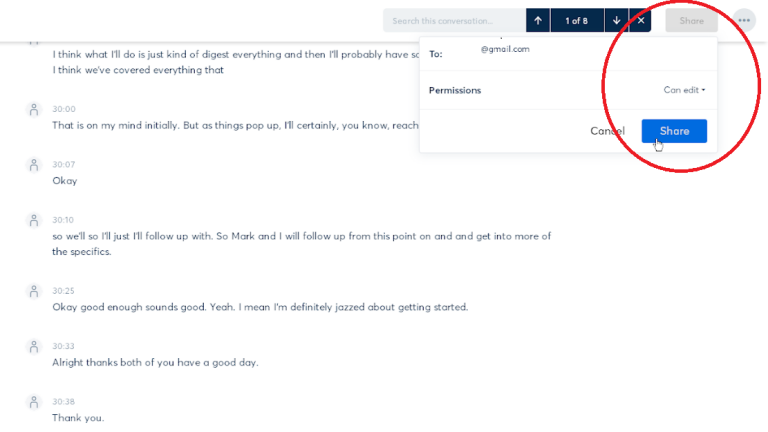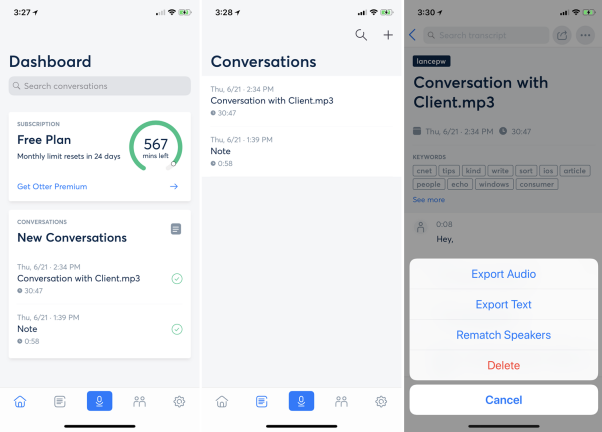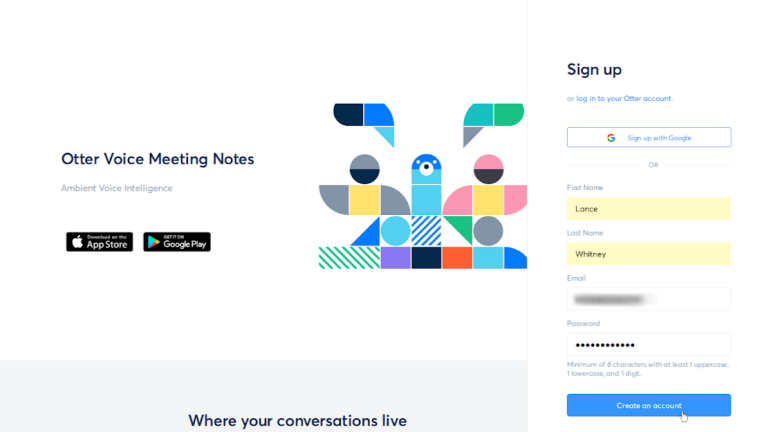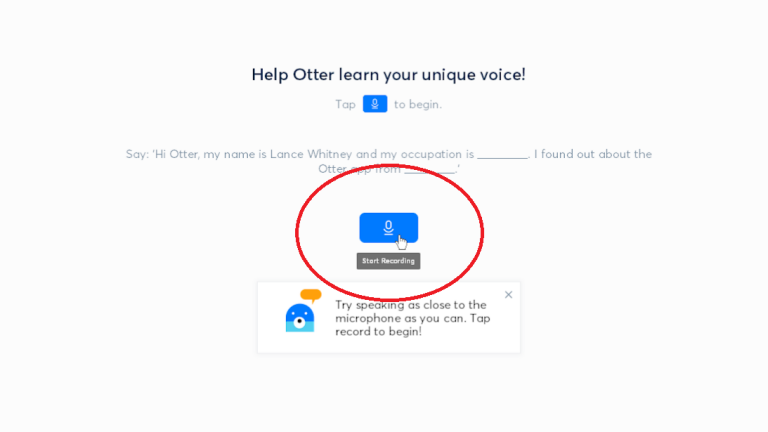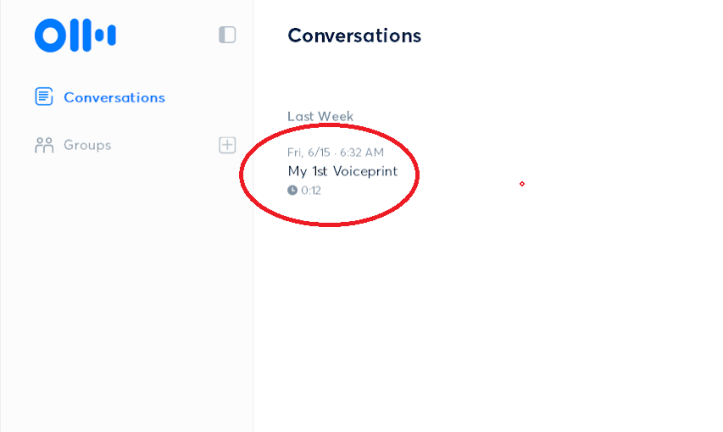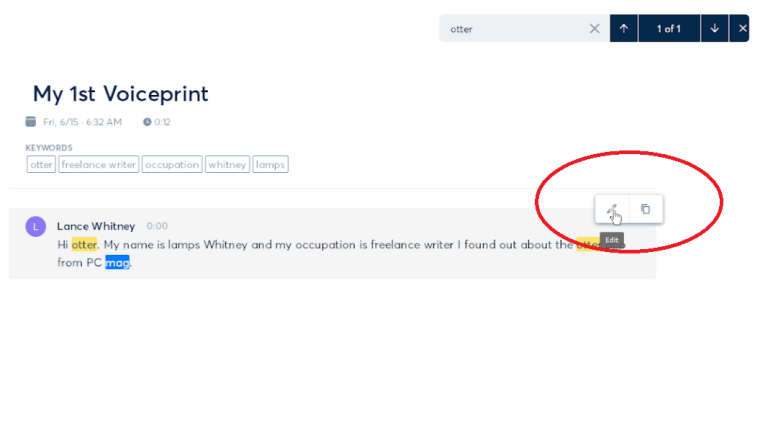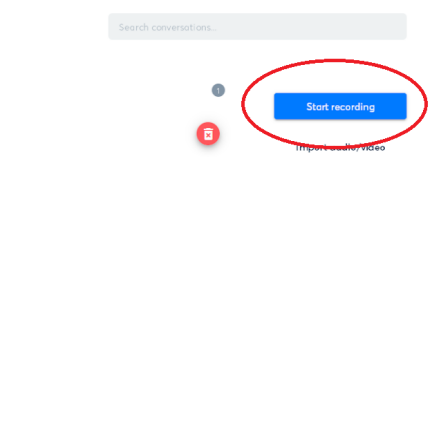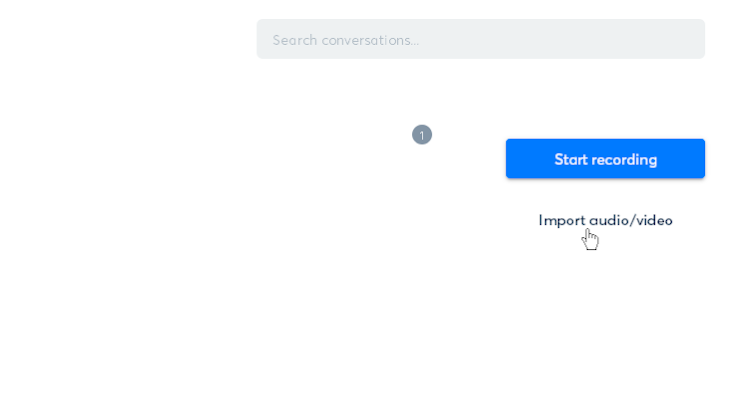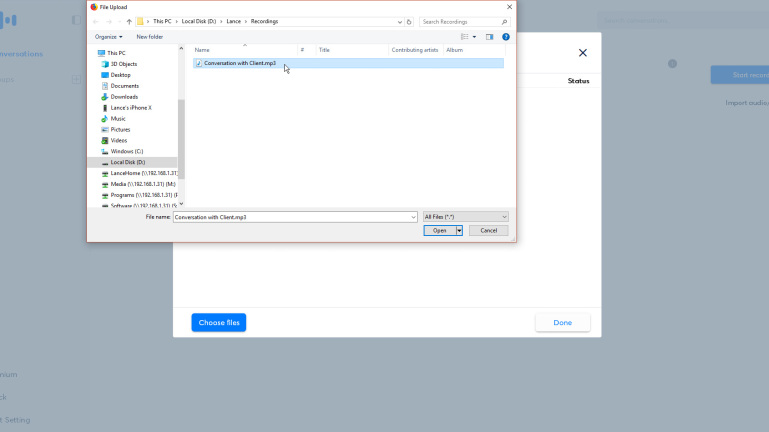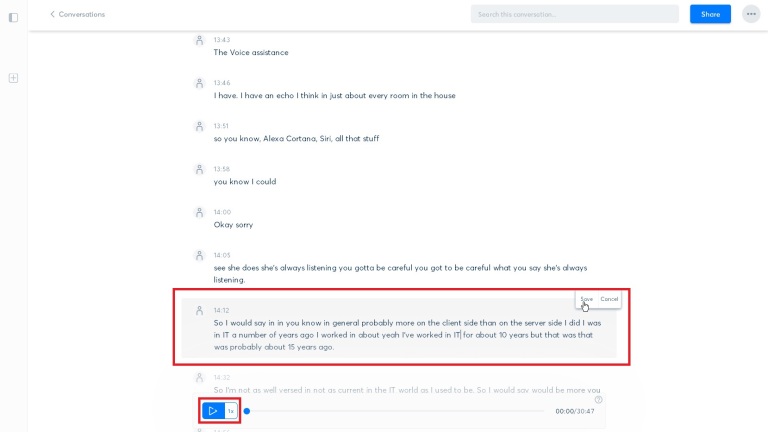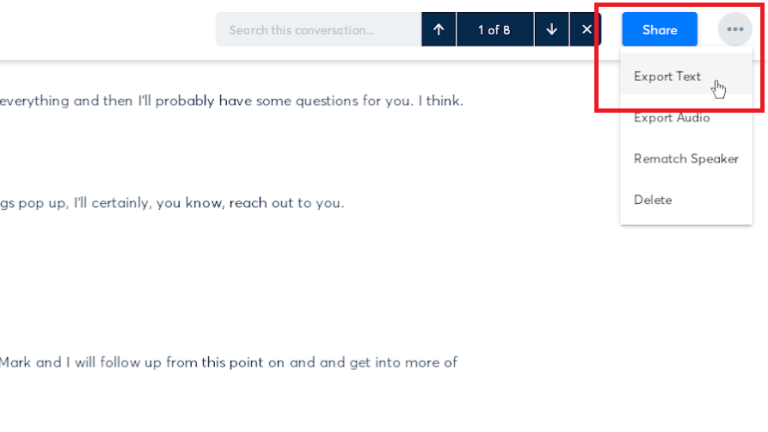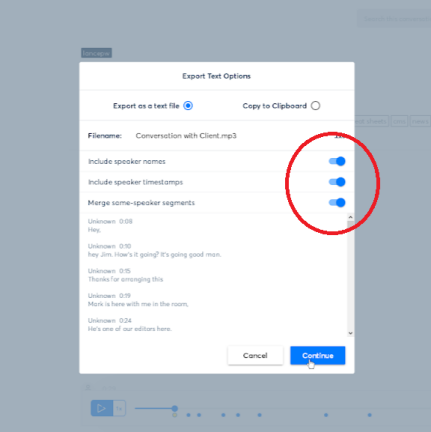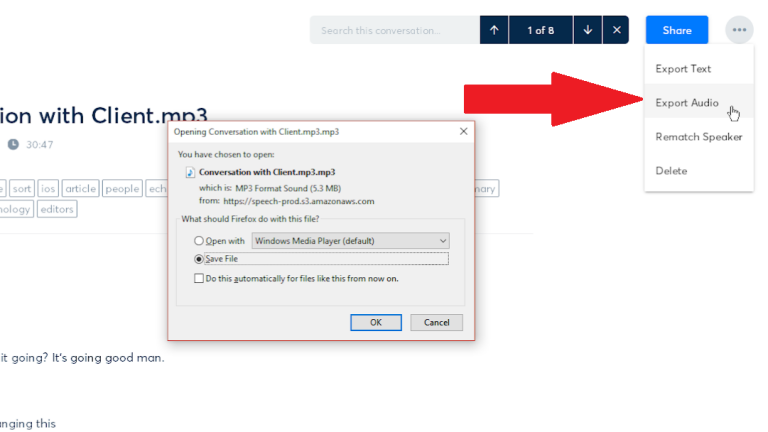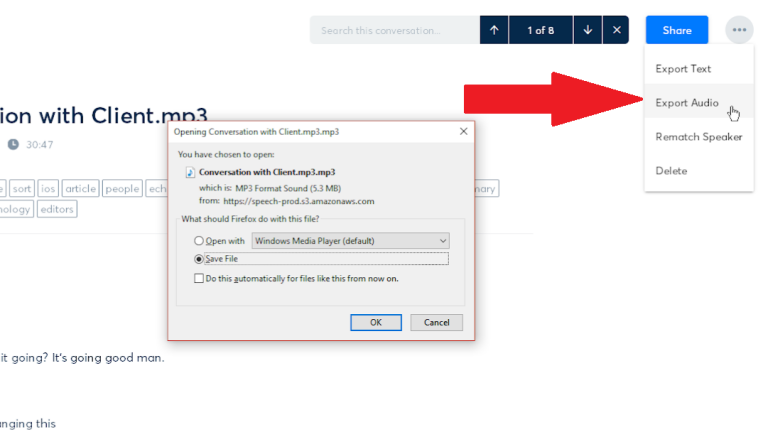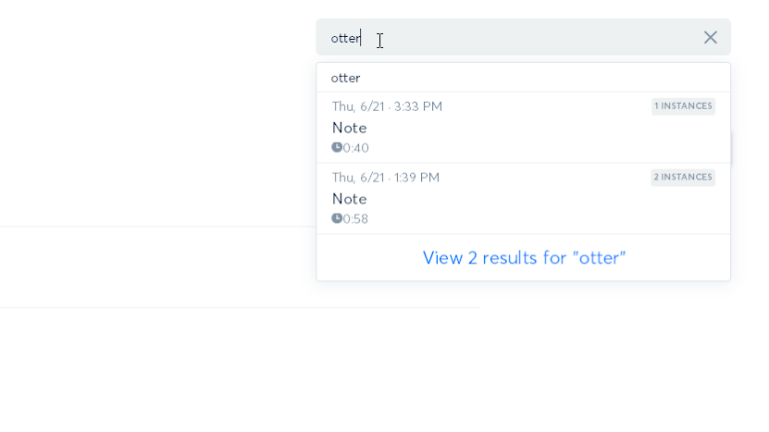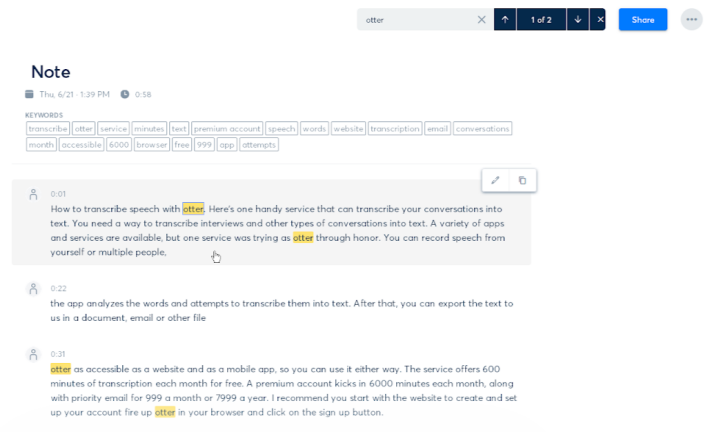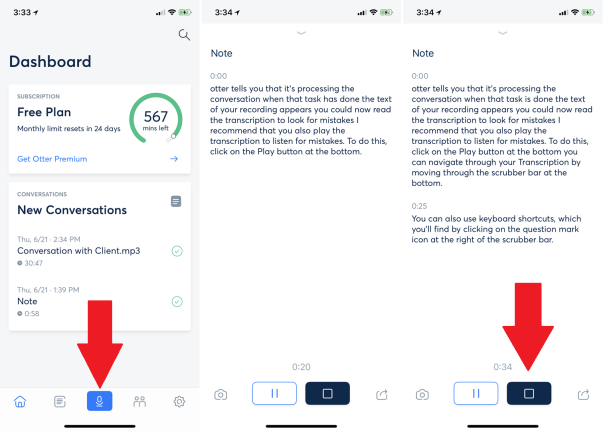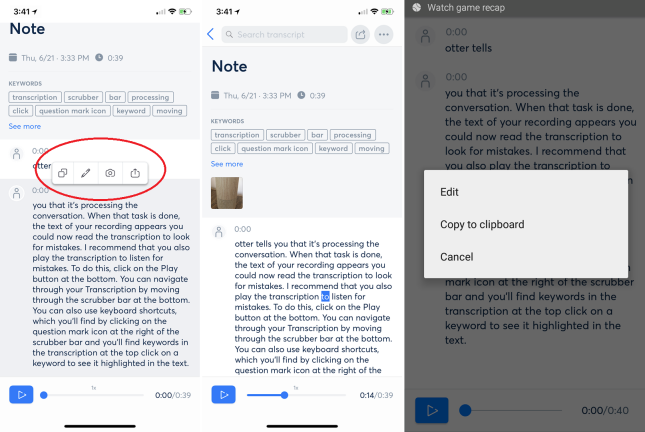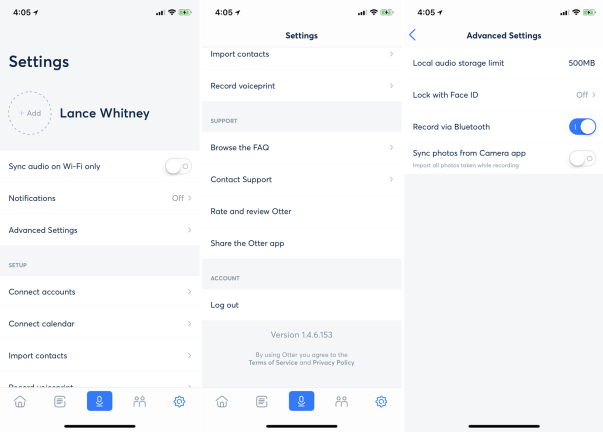如果您需要一種將採訪和其他對話轉錄為文本的方法,可以使用各種應用程序和服務,但值得一試的服務是 Otter。 通過 Otter,您可以錄製自己或多人的演講。 該應用程序分析單詞並嘗試將它們轉錄成文本。 之後,您可以導出文本以在文檔、電子郵件或其他類型的文件中使用。
Otter 可通過網絡和移動應用程序訪問,每月免費提供 600 分鐘的轉錄。 高級帳戶每月啟動 6,000 分鐘,以及每月 9.99 美元或每年 79.99 美元的優先電子郵件支持。
Otter 背後的公司 AISense 收集並使用您的錄音和其他數據來提供轉錄。 在您開始使用該服務之前,請閱讀 AISense 的隱私政策,以確保您可以接受數據收集。
與任何基於機器的轉錄服務一樣,Otter 並不完美。 自然會犯錯。 為提高其準確性,Otter 建議您將計算機或手機放置在距離所有發言方三英尺的範圍內,並確保說話清晰,並儘量減少背景噪音和語音重疊。 在與多個演講者的對話中,所有這些可能並不容易,但是您可以改善錄音條件的程度越高,您的轉錄就越準確。
與水獺簽約
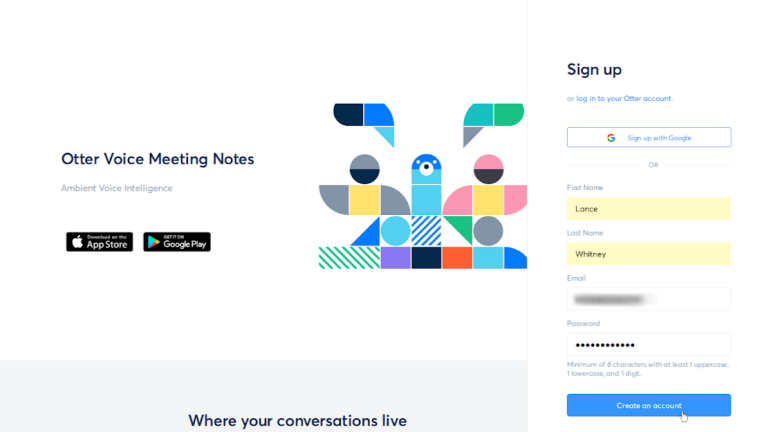
讓我們從創建和設置您的帳戶的網站開始。 在瀏覽器中啟動 Otter,然後單擊“註冊”按鈕。 輸入您的姓名和電子郵件地址並創建密碼,然後單擊按鈕以創建帳戶。
介紹你的聲音
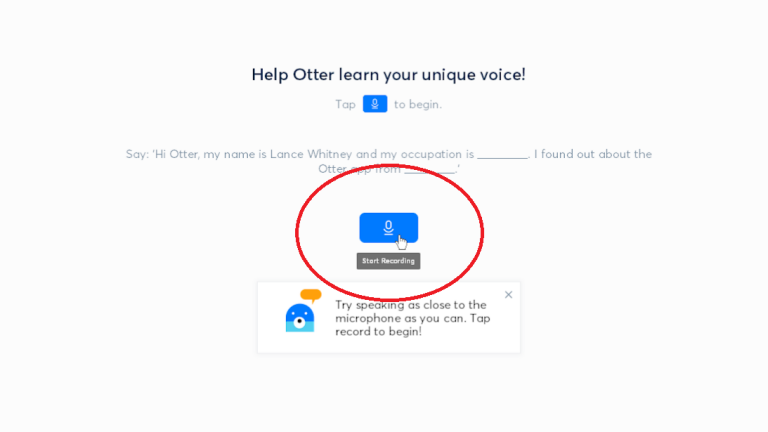
在“開始”屏幕上,單擊麥克風圖標並說出顯示的文字以向您介紹 Otter。
同步您的 Google 帳戶
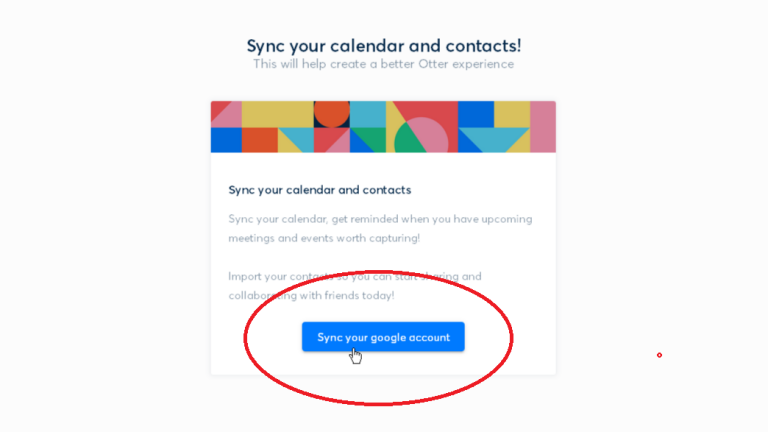
如果您對錄製感到滿意,請轉到下一步。 您現在可以選擇將您的 Google 日曆和聯繫人與 Otter 同步。 如果您擔心隱私,這是一個明智的主意嗎? AISense 的隱私政策解釋了公司收集和使用這些數據的方式和原因。
查看轉錄
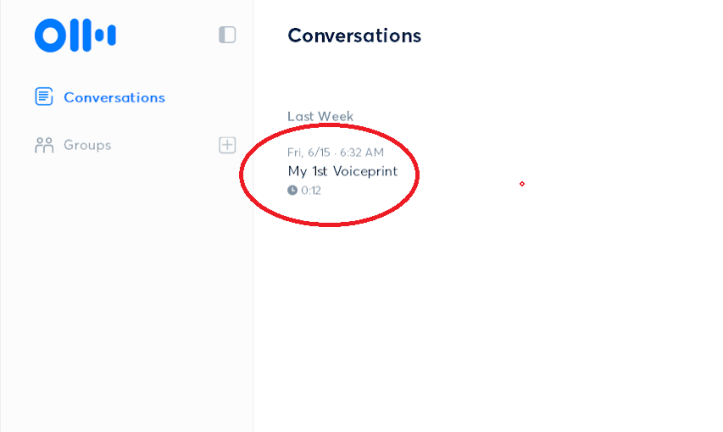
返回上一個屏幕並單擊 My 1st Voiceprint 的鏈接以查看您的錄音轉錄。
編輯錯誤
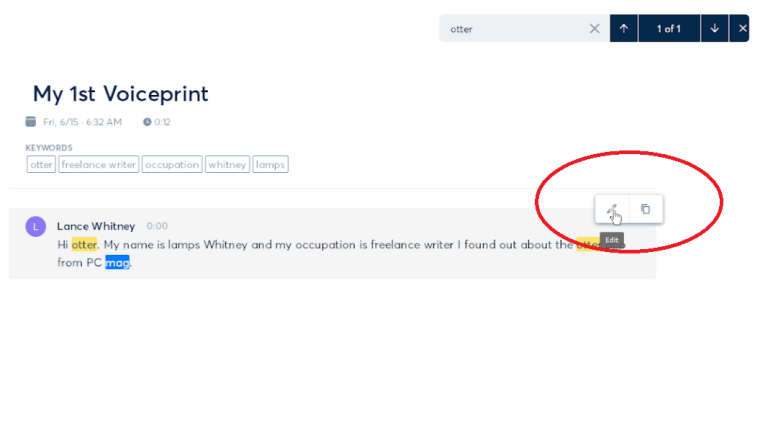
如果您在轉錄中發現任何錯誤,請單擊“編輯”按鈕進行更正。 進行更正,然後單擊保存。
開始錄製
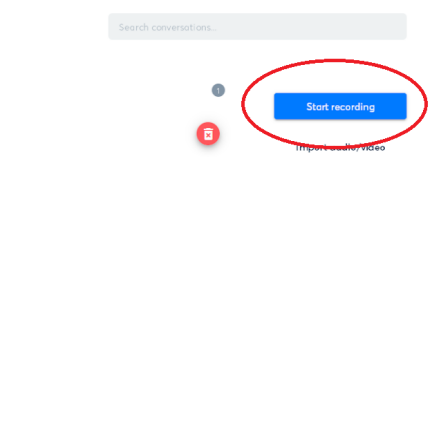
現在,您可以在網站上試用 Otter 來轉錄實際對話或其他現場錄音。 在對話頁面上,單擊按鈕開始錄製。
製作錄音
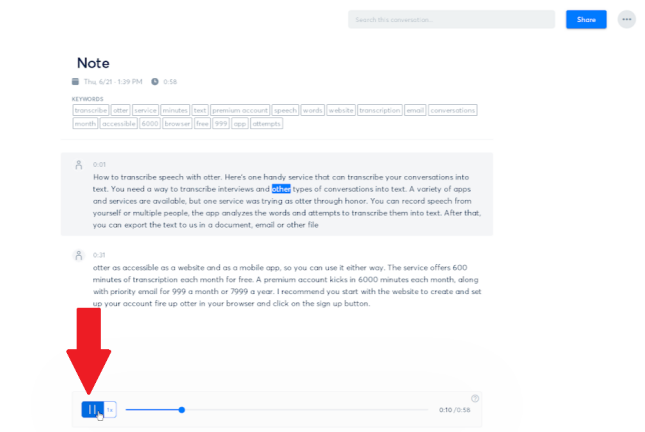
當你說話的時候,Otter 拿起了音頻。 完成後,單擊停止按鈕。 然後,單擊記錄的註釋。
Otter 告訴你它正在處理對話。 完成該任務後,將顯示您的錄音文本。 您現在可以閱讀轉錄內容以查找錯誤。 我建議您也播放轉錄以聽錯誤。 為此,請單擊底部的“播放”按鈕。 通過移動底部的洗滌欄來瀏覽您的轉錄。 您還可以使用鍵盤快捷鍵,您可以通過單擊洗滌欄右側的問號圖標來找到該快捷鍵。
完成轉錄
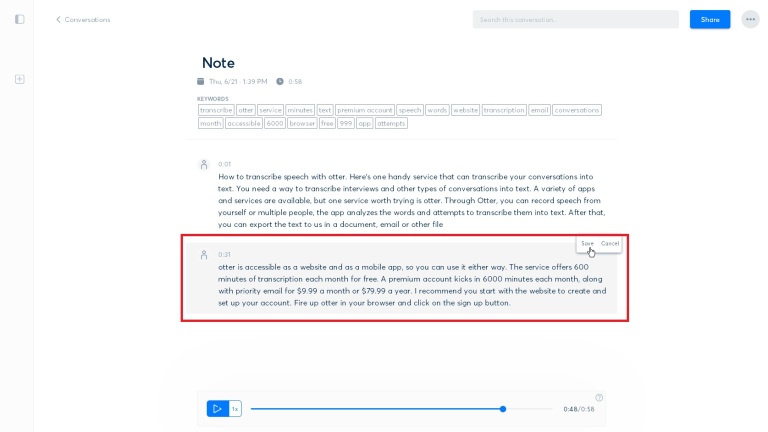
盡快閱讀並收聽轉錄內容,這樣對話就會在您的腦海中浮現,您可以更輕鬆地糾正錯誤。 要修復任何缺陷,請單擊“編輯”按鈕並進行更改。 單擊保存。 請注意頂部轉錄中的關鍵字。 單擊關鍵字以在文本中突出顯示它。 當您在這裡時,您可以重命名轉錄。 只需單擊名稱字段並輸入新名稱。
返回“對話”選項卡。 要刪除轉錄,請將鼠標懸停在它上面並單擊垃圾桶圖標。
導入錄音
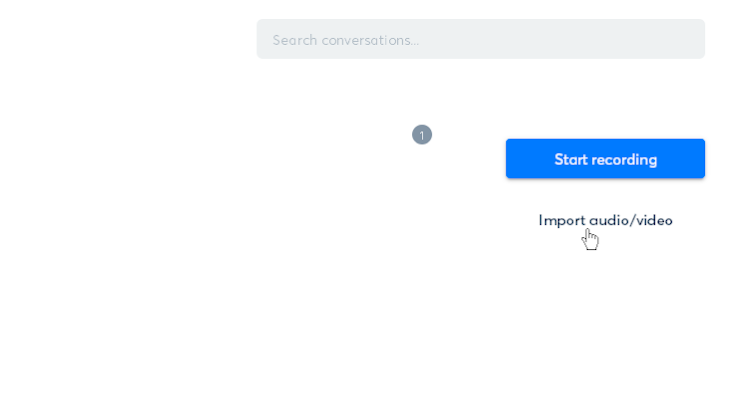
您還可以導入現有的錄音。 單擊鏈接以導入音頻/視頻。
選擇音頻文件
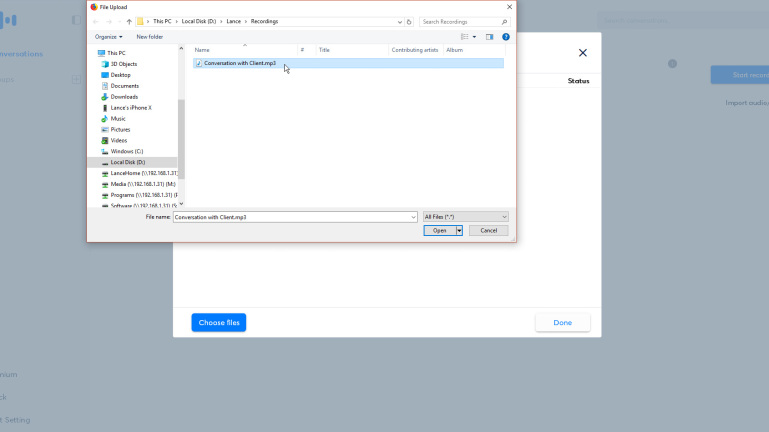
在下一個屏幕上,單擊按鈕以選擇文件。 從您的 PC 中選擇文件。
上傳錄音

文件已上傳。 上傳完成後點擊完成。
播放錄音
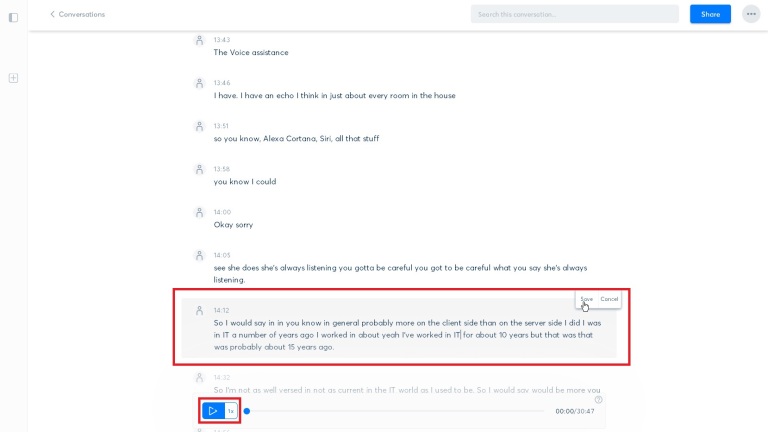
點擊錄音。 Otter 告訴您對話正在處理中。 然後出現轉錄供您閱讀和播放並糾正錯誤。
分享轉錄
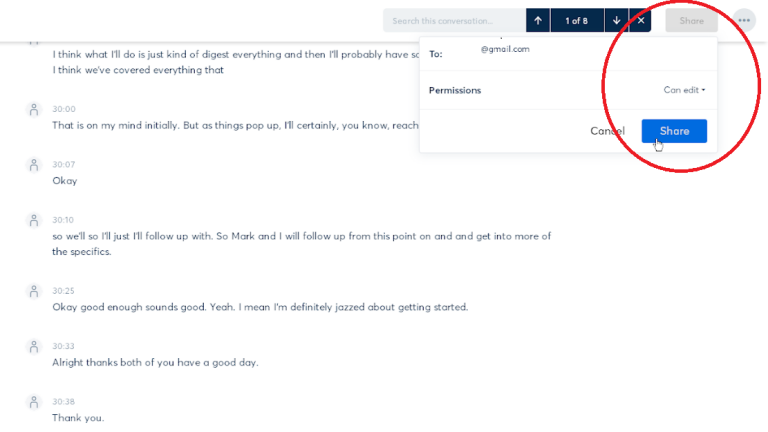
您可以與其他人共享您的轉錄。 點擊右上角的分享按鈕。 鍵入您要與之共享轉錄的人員的電子郵件地址。 單擊“權限”旁邊的選項以決定您是否希望該人能夠編輯轉錄或僅查看它。 然後點擊分享按鈕。 另一端的人單擊轉錄的鏈接以在 Otter 中訪問它。 如果您打算與同一個人共享您的轉錄,您還可以在 Otter 中創建群組。
導出文本
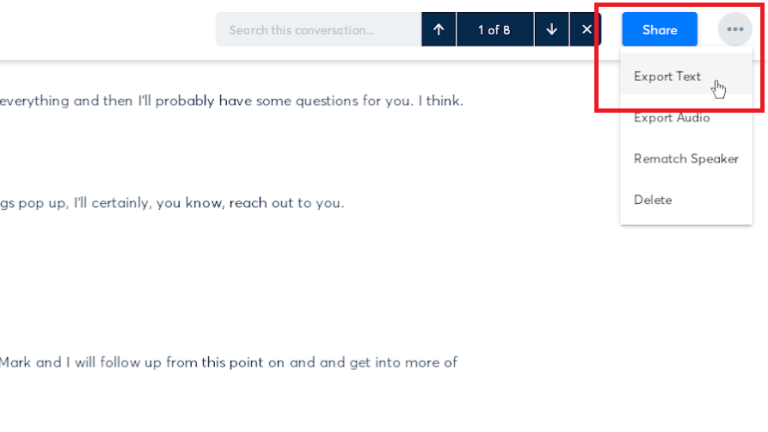
接下來,單擊省略號圖標並選擇導出文本。
導出文本選項
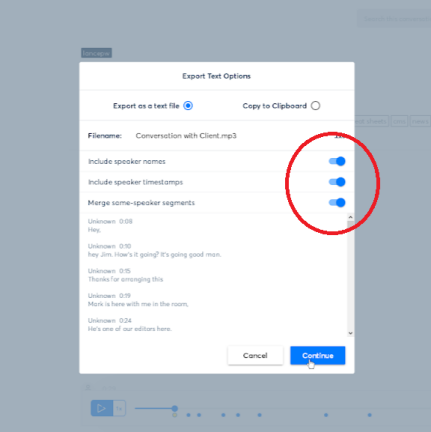
在“導出文本選項”窗口中,選擇所需的選項並單擊“繼續”。
導出音頻
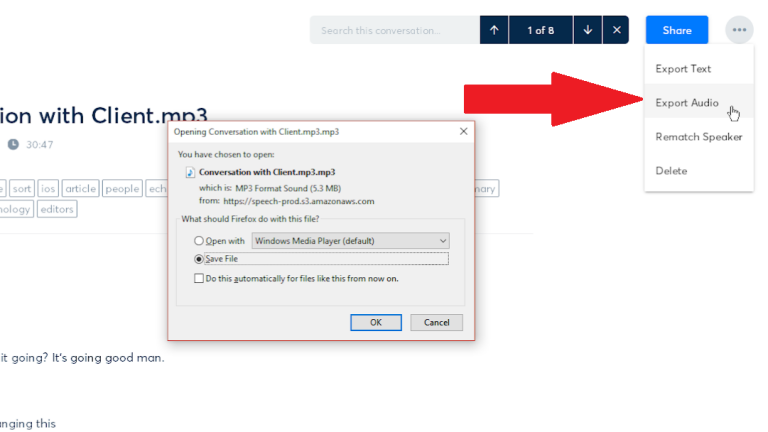
您現在可以將轉錄作為文本文件或從剪貼板訪問,具體取決於您選擇的選項。 單擊省略號圖標並選擇導出音頻以從轉錄中創建音頻文件。
確定演講者
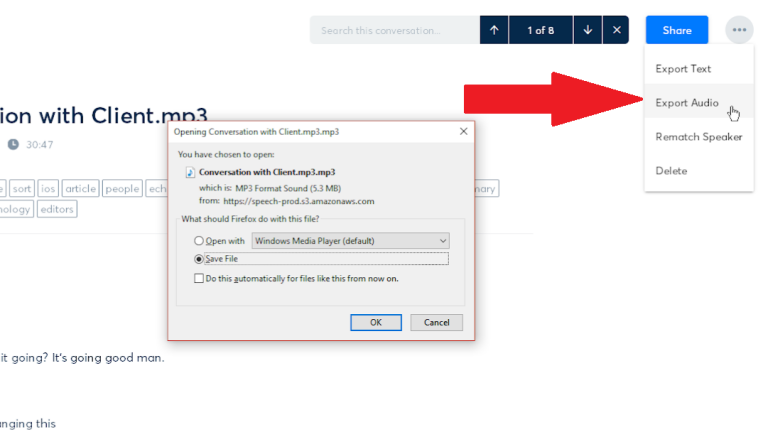
單擊省略號圖標並選擇重新匹配揚聲器。 此功能嘗試根據對話中提到的人名自動識別和標記每個發言者。
搜索轉錄
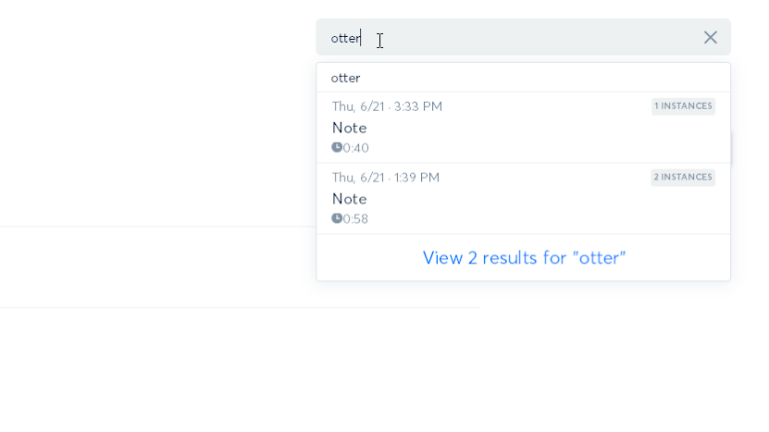
返回對話頁面。 您可以在所有轉錄內容中搜索特定的文本字符串。 在右上角的“搜索對話”字段中,輸入您的搜索詞。 點擊鏈接查看結果。 從搜索結果中,單擊特定實例。
顯示轉錄
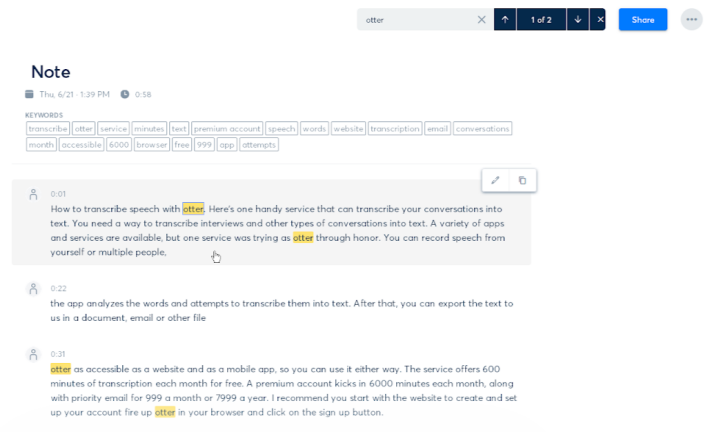
Otter 會顯示出現您的搜索詞的對話。
水獺移動應用
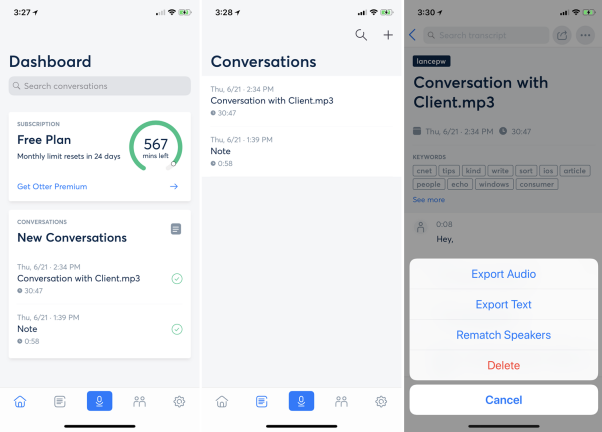
好的,現在讓我們看看 Otter 的移動應用程序。 從 App Store 或 Google Play 下載 Otter Voice Notes。 啟動應用程序,儀表板會顯示您當月剩餘的分鐘數以及任何現有對話。 點擊對話以查看它。 您將找到閱讀、播放、刪除、共享、搜索文本、導出音頻、導出文本和重新匹配揚聲器的選項。
在移動設備上錄製和轉錄
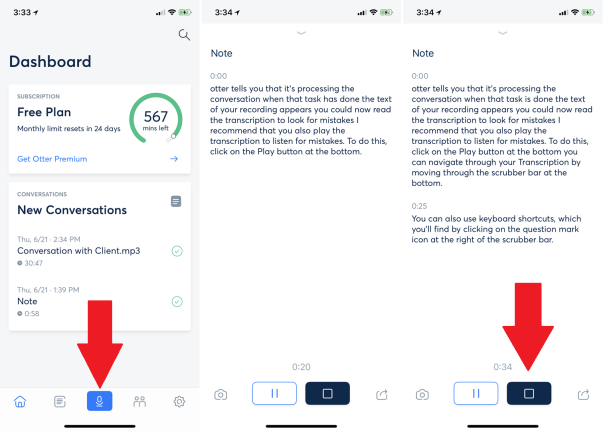
要從手機錄製和轉錄對話,請轉到儀表板並點擊麥克風圖標。 開始你的談話或其他演講。 完成後點擊停止按鈕。
在移動設備上編輯轉錄
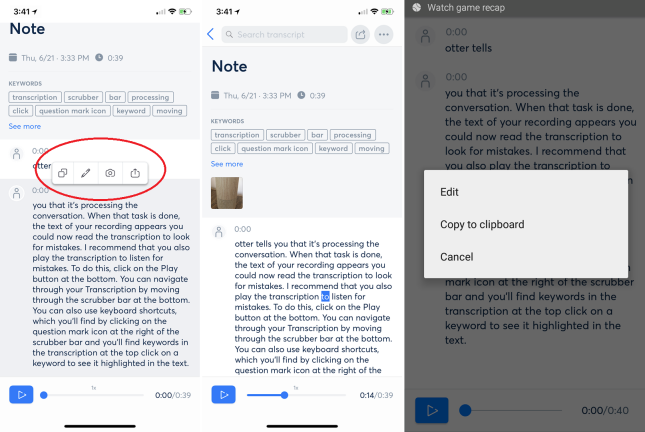
點擊新對話。 您現在可以閱讀、播放它並在其上運行其他命令。 按下轉錄文本,會彈出一個小菜單。 在 iPhone 上,點擊第一個按鈕將文本複製到剪貼板。 點擊第二個圖標以編輯文本。 點擊第三個圖標,您可以添加要與轉錄關聯的照片。 點擊第四個圖標,您可以將轉錄內容導出為文本文件,然後您可以通過電子郵件、消息傳遞或其他服務共享該文件。 在 Android 設備上,菜單為您提供編輯文本或將其複製到剪貼板的選項。
更改移動設置
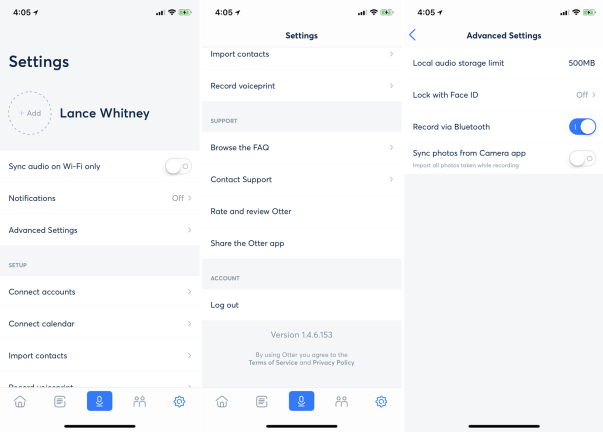
最後,您可以調整移動應用程序中的某些設置。 點擊設置圖標。 在這裡,您將找到用於同步音頻、管理連接帳戶和聯繫支持的選項。 對於 iOS,高級設置屏幕提供了其他選項。